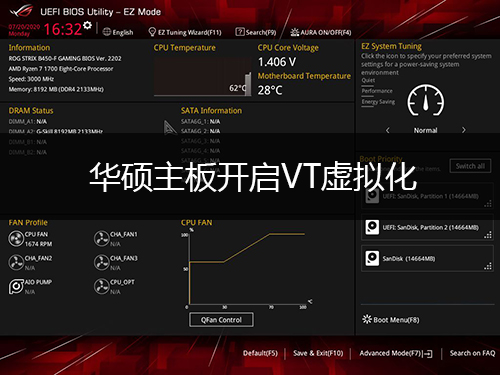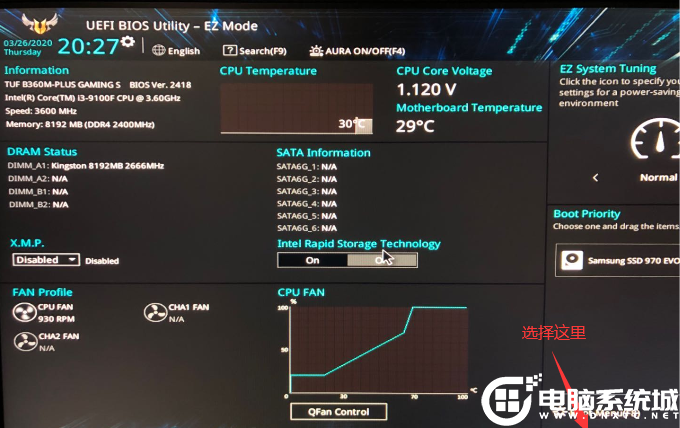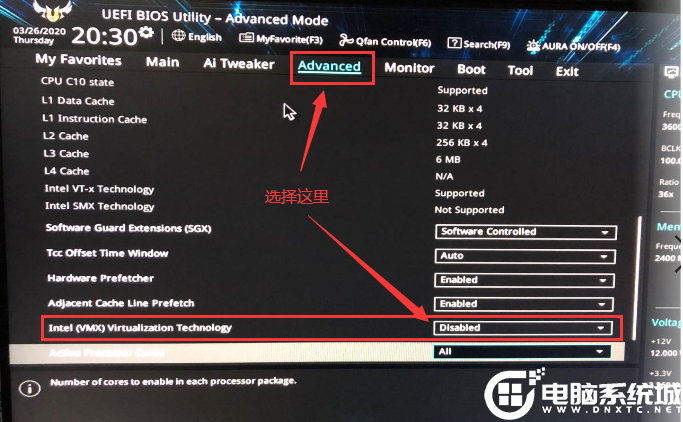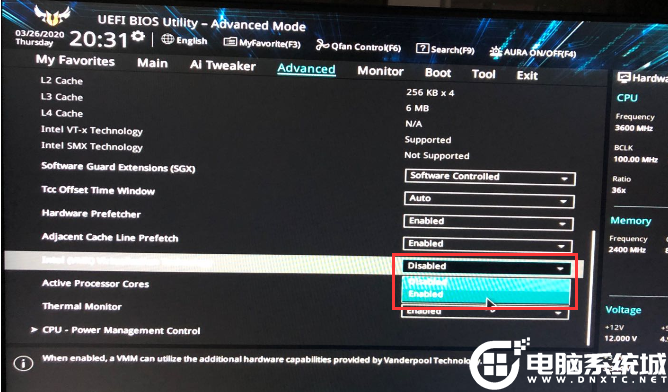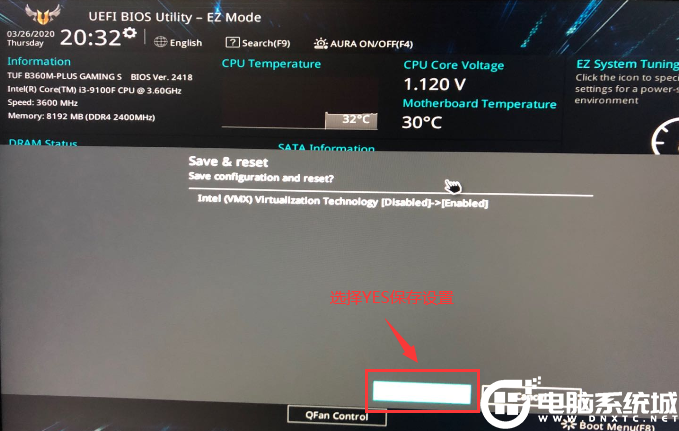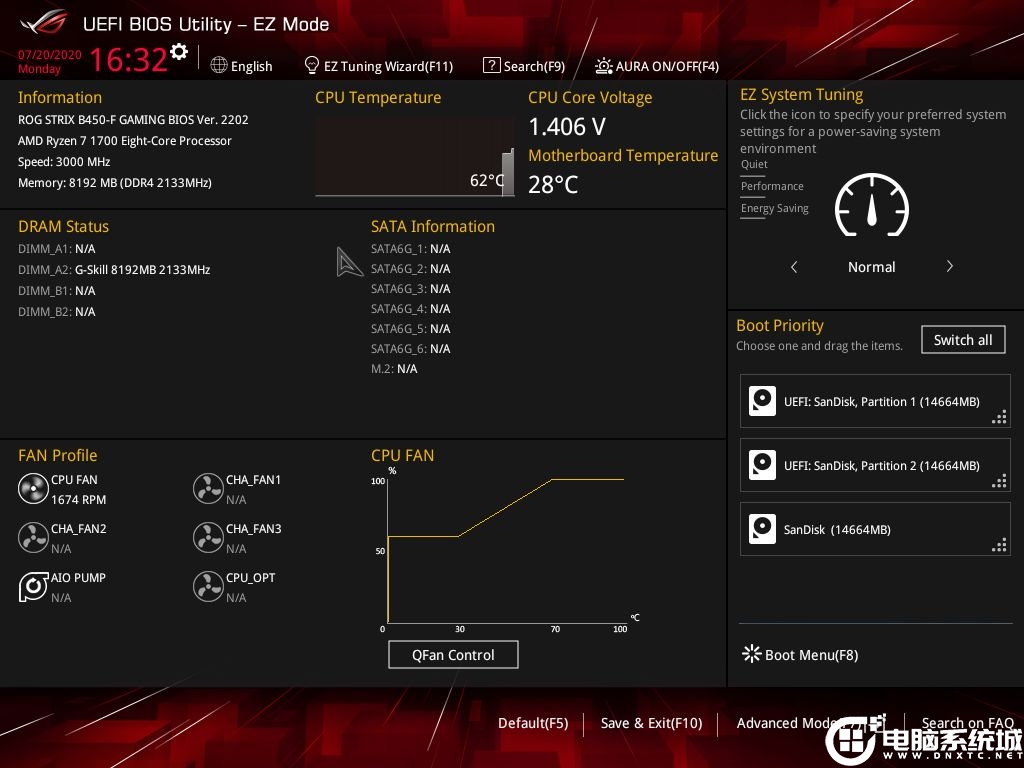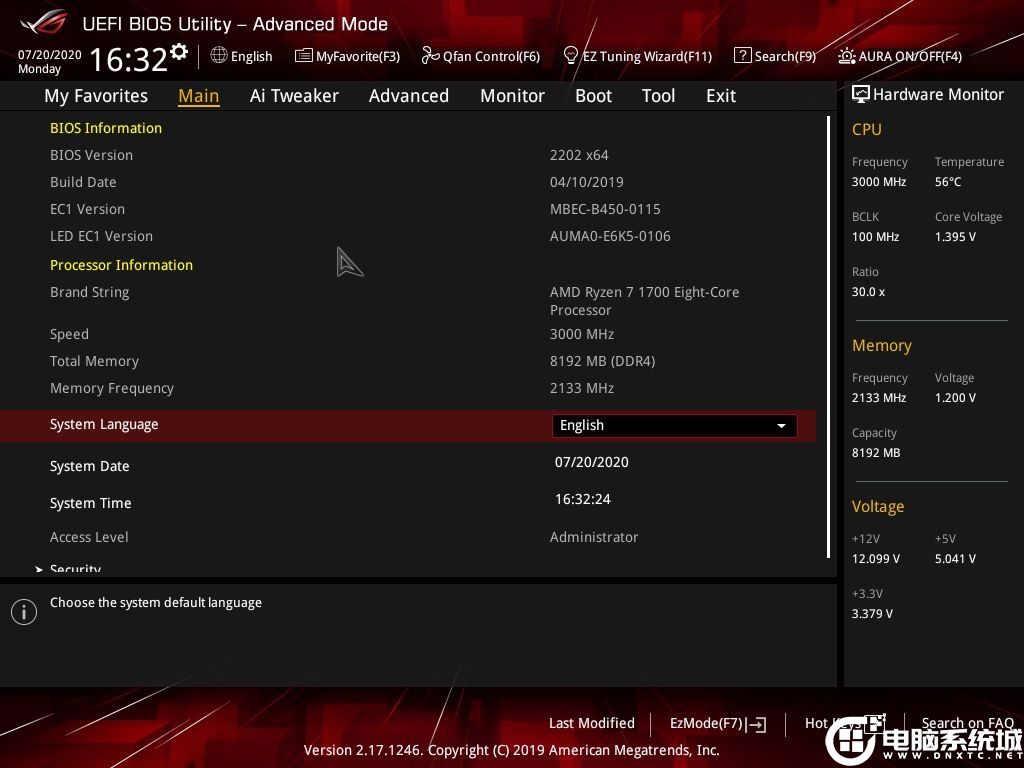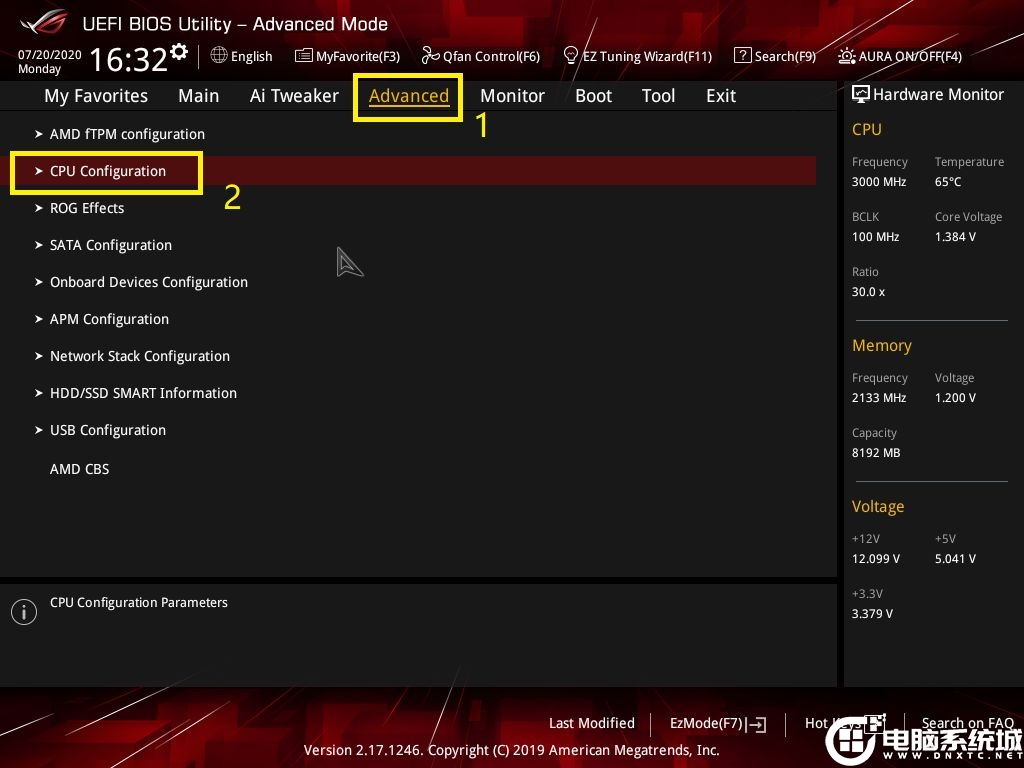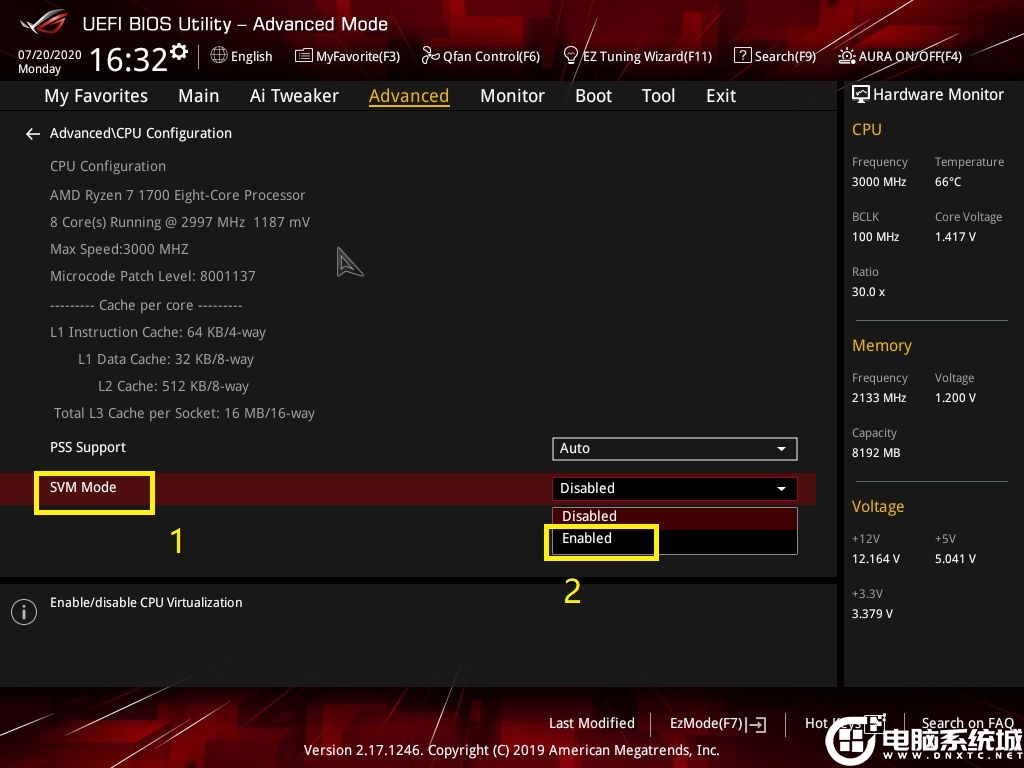大家好,欢迎来到IT知识分享网。
最近使用华硕主板的小伙伴们问我,华硕主板怎么开启vt虚拟。大多数可以在Bios中开启vt虚拟化技术,当CPU支持VT-x虚拟化技术,有些电脑会自动开启VT-x虚拟化技术功能。而大部分的电脑则需要在Bios Setup界面中,手动进行设置,因为在默认情况下,vt虚拟化技术这个选项是禁用状态的。下面小编就教大家华硕主板开启VT虚拟化的教程,分别针对华硕intel主板和amd主板进行开启VT虚拟化技术。
华硕intel主板开启VT虚拟化步骤:
1、开机或重启电脑,在出现华硕Logo的时候,按del键或F2进入bios界面,进入主界面后,选择Advanced Mode(F7),进入基本菜单设置,如下图所示;
操作完成后就代表开启了VT虚拟机化技术,我们就可接下来做其它工作了。
华硕AMD主板开启VT虚拟化步骤:
1,开机按Del/F2进BIOS之后,按F7切换到Advanced模式(ROG主板默认进入Advanced模式无需切换),如下图所示;
2,接着在Advanced选项中,点击进入CPU Configuration选项设置,将SVM Mode默认的Disabled设置成Enabled,代表开启VT虚拟化技术,如下图所示;
至此华硕amd主板开启VT步骤己完成,我们就可接下来做其它工作了。
如果您遇到电脑安装系统相关问题:u盘进入pe找不到硬盘、u盘安装系统蓝屏、u盘安装系统后无法进入系统、硬盘分区、安装系统引导修复相关问题,都可以采用“小兵PE”解决,同时小兵pe还支持安装原版win7一键注入usb3.x、nvme等驱动,也支持安装原版win10或win11系统一键注入vmd驱动。
免责声明:本站所有文章内容,图片,视频等均是来源于用户投稿和互联网及文摘转载整编而成,不代表本站观点,不承担相关法律责任。其著作权各归其原作者或其出版社所有。如发现本站有涉嫌抄袭侵权/违法违规的内容,侵犯到您的权益,请在线联系站长,一经查实,本站将立刻删除。 本文来自网络,若有侵权,请联系删除,如若转载,请注明出处:https://haidsoft.com/136200.html